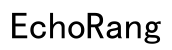Uvod
Gejming je više od vizuelnog aspekta; zvuk igra značajnu ulogu u stvaranju imerzivnog iskustva koje može dramatično poboljšati igru. Iako Nintendo Switch nudi odličan zvuk preko svojih ugrađenih zvučnika, povezivanje sa kvalitetnijim kompjuterskim zvučnicima može unaprediti vaše gejming iskustvo. Ovaj vodič će vas provesti kroz neophodne korake za povezivanje vašeg Nintendo Switch-a sa kompjuterskim zvučnicima pomoću USB-C konekcije, i pružiti vam savete za optimizaciju i rešavanje problema sa postavkom.

Zašto povezati vaš Switch sa kompjuterskim zvučnicima?
Povezivanje Nintendo Switch-a sa kompjuterskim zvučnicima omogućava vam uživanje u bogatijem i imerzivnijem zvuku. Bez obzira da li je to zvuk koraka iza vas u igri prikradanja, ili epska orkestralna muzika u igri uloga, bolji zvuk poboljšava celokupno gejming iskustvo. Pored toga, povezivanje sa kompjuterskim zvučnicima nudi superioran kvalitet zvuka u poređenju sa ugrađenim zvučnicima Switch-a, isporučujući jasniji i snažniji zvuk koji može značajno doprineti ključnim trenucima vaše igre.

Šta vam je potrebno
Pre nego što se upustite u proces povezivanja, važno je da sakupite svu potrebnu opremu. Evo liste šta će vam biti potrebno:
– Nintendo Switch konzola
– USB-C na Audio Adapter
– Kompjuterski zvučnici (sa 3.5mm ulazom)
– 3.5mm audio kabl (ako nije integrisan sa vašim kompjuterskim zvučnicima)
– USB-C kabl (ako je potreban za adapter).
Kada imate sve ove stavke pri ruci, možete preći na povezivanje vašeg Nintendo Switch-a sa kompjuterskim zvučnicima prateći detaljne korake u nastavku.

Korak-po-korak vodič: Povezivanje vašeg Switch-a sa kompjuterskim zvučnicima
Korak 1: Prikupljanje sve potrebne opreme
Prvo, uverite se da imate svu neophodnu opremu: vaš Nintendo Switch, USB-C na Audio Adapter, kompjuterske zvučnike sa 3.5mm ulazom i potrebne kablove.
Korak 2: Povezivanje USB-C na Audio Adaptera sa Switch-om
- Isključite vaš Nintendo Switch da biste izbegli moguće oštećenje.
- Umetnite USB-C na Audio Adapter u USB-C port na dnu konzole.
Korak 3: Povezivanje adaptera sa kompjuterskim zvučnicima
- Priključite jedan kraj 3.5mm audio kabla u USB-C na Audio Adapter.
- Povežite drugi kraj 3.5mm audio kabla sa ulazom na vašim kompjuterskim zvučnicima.
Korak 4: Uključivanje svih uređaja i podešavanje postavki
- Uključite vaš Nintendo Switch i kompjuterske zvučnike.
- Idite na audio postavke u Switch-u da biste obezbedili da je izlazni zvuk podešen na ‘slušalice’ ili ‘spoljni zvučnici’.
- Podesite jačinu zvuka na oba uređaja, Switch-u i zvučnicima, kako biste dobili željeni nivo zvuka.
Vaš Nintendo Switch bi sada trebalo da emituje zvuk direktno na vaše kompjuterske zvučnike, pružajući robusniji i imerzivniji zvuk.
Rešavanje uobičajenih problema
Čak i sa ovako jednostavnim podešavanjem, možete naići na uobičajene probleme. Evo potencijalnih problema i kako ih rešiti:
Nema zvuka ili loš kvalitet zvuka
- Proverite da li su svi konektori čvrsto povezani.
- Proverite da li su audio postavke na Switch-u pravilno podešene.
- Pokušajte da podesite nivo zvuka na oba uređaja, Switch-u i zvučnicima.
Problemi sa kompatibilnošću uređaja
- Proverite da li je USB-C na Audio Adapter kompatibilan sa Nintendo Switch-om.
- Uverite se da je firmware na Switch-u ažuriran na najnoviju verziju.
Problemi sa kablovima
- Pregledajte sve kablove da li postoje vidljiva oštećenja.
- Probajte sa drugim 3.5mm kablom ili USB-C na Audio Adapter-om ako je moguće.
Optimizacija kvaliteta zvuka i dodatna oprema
Za najbolje audio iskustvo, možda ćete želeti da fino podesite neka podešavanja:
Podešavanje zvučnih postavki na Switch-u i zvučnicima
- Uđite u zvučne postavke Switch-a i podesite optimalan izlaz.
- Precizno podesite jačinu zvuka i bas/treble postavke na vašim kompjuterskim zvučnicima.
Korišćenje ekvalizatora i zvučnih postavki na Switch-u
- Iskoristite dostupne ekvalizator postavke na vašem Nintendo Switch-u kako biste poboljšali zvuk na osnovu tipa igre koju igrate.
Pozicioniranje vaših kompjuterskih zvučnika za najbolje audio iskustvo
- Rasporedite vaše kompjuterske zvučnike kako biste stvorili uravnoteženo zvučno polje, izbegavajući postavljanje na nejednake površine ili direktno na pod.
- Uverite se da su zvučnici usmereni ka vašem uobičajenom mestu sedenja za optimalnu raspodelu zvuka.
Pored osnovnih stavki koje smo pokrili, možda ćete želeti da razmotrite dodatnu opremu kako biste poboljšali iskustvo slušanja:
- Razdelnici za slušalice ako želite da povežete više audio uređaja.
- USB-C hub za dodatne opcije povezivanja.
- Visokokvalitetni 3.5mm audio kablovi kako biste obezbedili najbolji prenos zvuka.
Zaključak
Povezivanjem vašeg Nintendo Switch-a sa kompjuterskim zvučnicima preko USB-C, možete značajno unaprediti vaše gejming iskustvo kroz poboljšan kvalitet zvuka. Ovaj vodič vas provodi kroz neophodne korake, alate i potencijalno rešavanje problema kako bi osigurali glatko i uspešno postavljanje. Uživajte u svom imerzivnom audio iskustvu!
Često postavljana pitanja
Mogu li koristiti bilo koji USB-C adapter za zvuk sa svojim Switch-om?
Iako su mnogi USB-C adapteri za zvuk kompatibilni, najbolje je odabrati onaj koji je specifično namenjen za Nintendo Switch kako bi se osigurala kompatibilnost i performanse.
Šta ako moji računarski zvučnici nemaju 3.5mm ulaz?
Ako vaši računarski zvučnici nemaju 3.5mm ulaz, možda će vam trebati dodatni adapter da konvertujete zvučni signal u kompatibilan format za vaše zvučnike.
Hoće li povezivanje eksternih zvučnika brže trošiti bateriju mog Switch-a?
Korišćenje USB-C konekcije za zvuk može više trošiti struju iz vašeg Nintendo Switch-a, ali ukupni uticaj na trajanje baterije je obično minimalan.